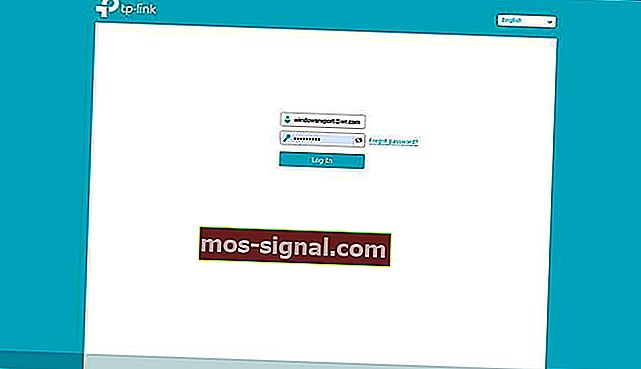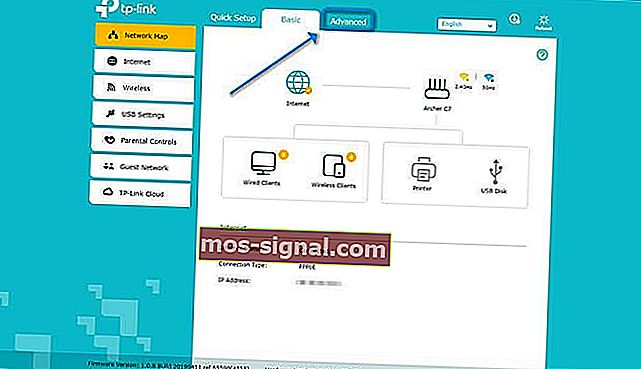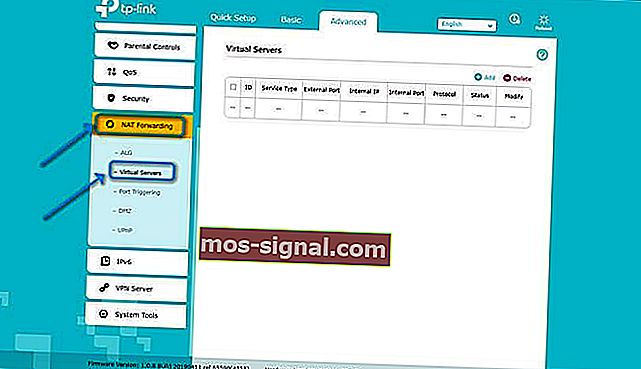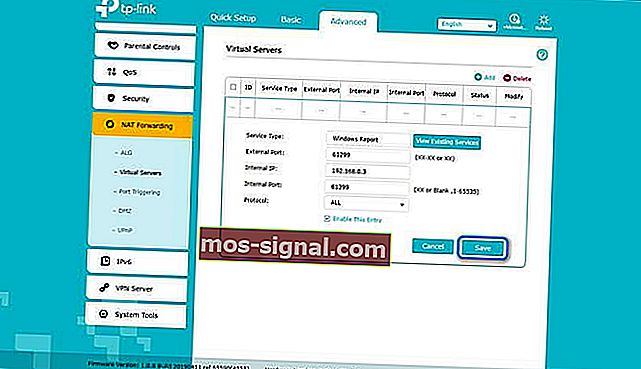¿Qué es el reenvío de puertos? ¿Es seguro? ¿Cómo reenviar puertos?
- El reenvío de puertos puede ser una gran herramienta en las manos adecuadas, ya que puede desbloquear su red doméstica privada en una amplia variedad de formas.
- En este artículo, le enseñaremos tres cosas sobre este procedimiento: qué es el reenvío de puertos, es seguro y cómo realizarlo sin poner en peligro su red.
- Si desea reenviar puertos mientras usa una VPN, asegúrese de estar usando un servicio VPN compatible con el reenvío de puertos.
- Visite nuestro Centro de redes e Internet para obtener más información sobre cómo administrar su red de manera eficaz.

El reenvío de puertos puede ser una gran herramienta en las manos adecuadas, ya que puede desbloquear su red doméstica privada en una amplia variedad de formas. Con esta técnica, puede habilitar el acceso externo a sus dispositivos de red.
Sin embargo, puede ser riesgoso si no sabe lo que está haciendo. Por lo tanto, deberá comprender tres cosas: qué es el reenvío de puertos, si es seguro y cómo realizar esta operación sin poner en peligro su red. Te lo contamos todo.
¿Qué es el reenvío de puertos?
La explicación es bastante técnica, pero intentaremos simplificarla. Si accede a Internet a través de un enrutador en su red, necesitará reenviar puertos para que el tráfico externo pueda acceder a su red.
Por ejemplo, si desea alojar un servidor de juegos público, deberá abrir algunos puertos en su red, para que otros jugadores (clientes) que no estén en su LAN (Red de área local) puedan conectarse a él.
Dado que su enrutador está configurado de manera predeterminada para no permitir ninguna conexión externa, deberá realizar estas operaciones manualmente. Su enrutador actúa como un firewall y solo permite el acceso a algunos servicios.
Básicamente, el reenvío de puertos permite que los dispositivos externos se conecten a un determinado dispositivo o servicio dentro de una LAN privada.
¿Es seguro el reenvío de puertos?
La respuesta corta es sí; el reenvío de puertos no es intrínsecamente inseguro. La seguridad de este procedimiento depende de una variedad de factores. Por ejemplo, si ejecuta un servicio que no tiene soporte y tiene muchas vulnerabilidades sin parchear, está poniendo en riesgo su PC y su red.
Por otro lado, si solo desea alojar un servidor de juegos público, debería estar bien. Sin embargo, debes asegurarte de que no haya otro software / servicio que adquiera los puertos que asignaste previamente cuando el servidor del juego no esté en funcionamiento.
Puede aumentar su seguridad estableciendo restricciones. Por ejemplo, puede limitar el tráfico por país o incluso por dirección IP (lista blanca). Además, sería una buena práctica limitar el ancho de banda para que no reciba ataques DDoS.
La conclusión es que el reenvío de puertos no es intrínsecamente inseguro siempre que tenga cuidado con lo que ejecuta a través de esos puertos. Por último, pero no menos importante, una de las prácticas más seguras sería cerrar el puerto cuando no lo esté utilizando.
Suponiendo que sabe lo que está haciendo y los riesgos involucrados, veamos cómo abrir puertos en su enrutador. La realización de esta operación es diferente de un enrutador a otro.
Por razones obvias, no le mostraremos cómo hacer esto en todos los enrutadores. En cambio, le brindaremos los conocimientos técnicos para que pueda administrarlo en cualquier situación dada, con cualquier enrutador.
Vale la pena mencionar que usaremos un enrutador TP-Link en nuestra demostración.
¿Cómo reenviar el puerto?
- Inicie sesión en su enrutador utilizando su dirección de puerta de enlace predeterminada
- Escriba sus credenciales (generalmente ubicadas en la parte inferior de su enrutador)
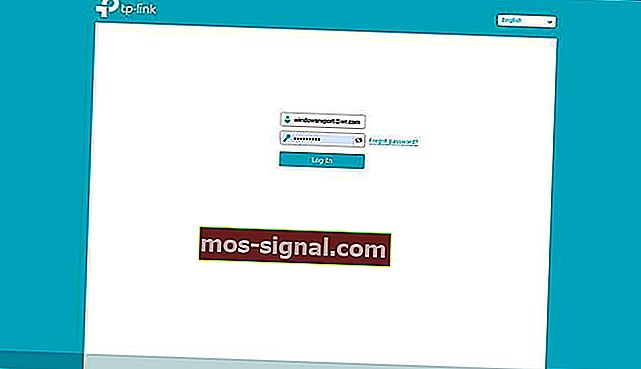
- Haga clic en la pestaña Avanzado
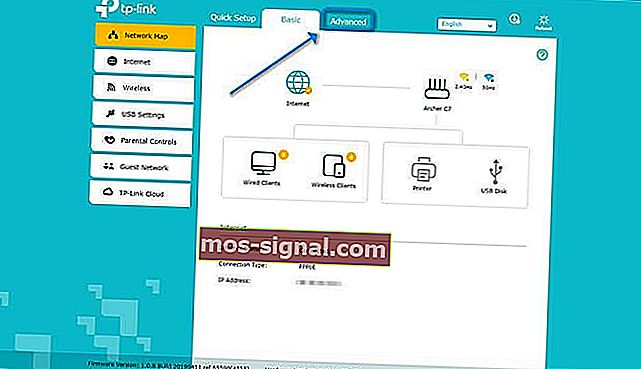
- Acceda a la opción Servidores virtuales desde el menú Reenvío de NAT
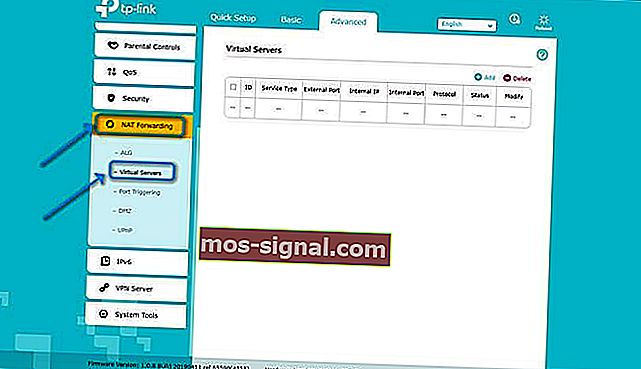
- Haga clic en el botón Agregar
- Personalice el campo Tipo de servicio (elija un nombre para el servicio)
- Ingrese el puerto que desea abrir en el campo Puerto externo
- Escriba la IP interna y el puerto en los campos (para el dispositivo o servicio al que desea acceder externamente)
- Seleccione el protocolo (TCP / UDP) del menú combinado o elija TODOS si no está seguro
- Haga clic en el botón Guardar
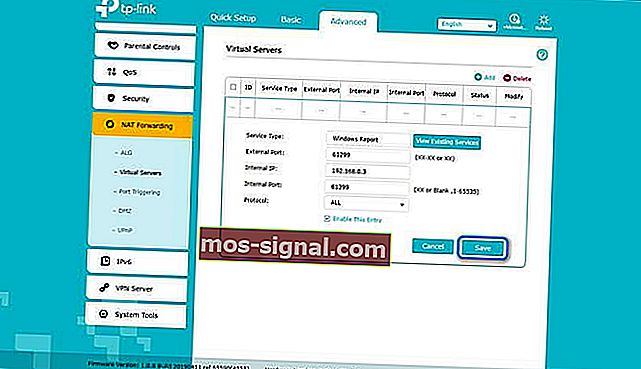
¿No puede reenviar puertos debido a una situación de doble NAT? Nuestra extensa guía le enseñará cómo solucionarlo rápidamente.
Eso es. Si desea probar si ha hecho todo correctamente, puede utilizar el sitio web PortCheckTool. Escriba el puerto que desee en el campo y presione el botón de verificación.
Reenvío de puertos VPN
Muchos usuarios confían en las VPN para mantener la seguridad de su red y la privacidad en línea. Con el tiempo, los usuarios querían una forma de realizar el reenvío de puertos mientras usaban una VPN, por lo que algunos proveedores han implementado esta función en sus servicios.
Por ejemplo, PIA es uno de los mejores proveedores de VPN que tiene soporte nativo para el reenvío dinámico de puertos. Ha superado todas nuestras pruebas de seguridad, velocidad y flexibilidad con gran éxito.

Acceso privado a Internet
¿Tu VPN no te permite reenviar puertos? PIA admite el reenvío de puertos dinámico y es fácil de configurar. $ 2,85 / mes Cómpralo ahoraRealizar esta operación a través de VPN puede resultar muy útil en algunos casos. Por ejemplo, puede ayudar a aumentar los valores de velocidad de carga / descarga de torrents y las velocidades de transmisión multimedia.
Además, puede usarlo para acceder a su PC de forma remota cuando no esté físicamente cerca de él.
Credenciales predeterminadas del enrutador
| Marca del enrutador | Dirección IP predeterminada del enrutador | Nombre de usuario predeterminado del enrutador | Contraseña predeterminada del enrutador |
|---|---|---|---|
| 3Com | //192.168.1.1 | administración | Administración |
| Belkin | //192.168.2.1 | administración | administración |
| D-Link | //192.168.0.1 | administración | Administración |
| Linksys | //192.168.1.1 | administración | Administración |
| Netgear | //192.168.0.1 | administración | contraseña |
| Netstar | //192.168.0.1 | administración | contraseña |
| Asus | //192.168.1.1 | administración | administración |
| Synology | //192.168.1.1 | administración | Administración |
| TP-Link | //192.168.0.1 | administración | administración |
| TENDA | //192.168.0.1 | administración | administración |
Operación segura y útil si se hace correctamente
En resumen, si desea que un servicio / dispositivo local sea accesible desde fuera de su red, el reenvío de puertos suele ser la respuesta. No es riesgoso siempre que el servicio que ejecute en ese puerto sea seguro.
La forma de reenviar puertos depende en gran medida del modelo y la marca de su enrutador. Algunos dispositivos pueden usar nombres diferentes para esta operación. Por ejemplo, TP-Link usa servidores virtuales.
Incluso puede reenviar puertos mientras usa una VPN, pero para eso, necesitará una VPN compatible con el reenvío de puertos.
Preguntas frecuentes: Obtenga más información sobre el reenvío de puertos
- ¿Para qué se utiliza el reenvío de puertos?
Puede utilizar el reenvío de puertos para abrir un servicio o dispositivo local al tráfico externo. Por ejemplo, puede usarlo para crear un correo electrónico público o un servidor de juegos o para acceder a su computadora de forma remota cuando no está en casa.
- ¿Cómo alojar un servidor de Minecraft sin reenvío de puertos?
Si desea omitir el reenvío de puertos, puede crear un servidor LAN y alojarlo en una red privada. Consulte nuestra extensa guía y aprenda cómo crear un servidor de Minecraft para usted y sus amigos.
- ¿Se reenvía mi puerto?
Si puede acceder a su dispositivo / servicio desde fuera de su red, es probable que haya logrado reenviar su puerto. Alternativamente, puede usar un verificador en línea, como describimos en nuestra guía anterior.